TOAD的使用
- 格式:doc
- 大小:1.14 MB
- 文档页数:14

Toad是Oracle数据库开发和管理工具,提供了多种功能和工具,以下是Toad的一些常见用法:
1. SQL编辑和执行:Toad提供了SQL编辑器,可以在其中编写和执行SQL语句。
你可以使用Toad执行各种SQL查询、插入、更新和删除操作。
2. 数据库连接和管理:Toad可以连接到Oracle数据库,并提供了管理数据库的功能。
你可以使用Toad连接到数据库、断开连接、执行数据库操作等。
3. 数据导入和导出:Toad提供了数据导入和导出的功能,你可以使用Toad将数据从文件或其他数据库导入到Oracle数据库中,也可以将数据从Oracle数据库导出到文件中。
4. 数据库对象管理:Toad提供了管理数据库对象的功能。
你可以使用Toad创建、修改和删除表、视图、索引等数据库对象。
5. 数据库性能监控和调优:Toad提供了数据库性能监控和调优的功能。
你可以使用Toad监控数据库性能、执行SQL优化等。
6. 数据库备份和恢复:Toad提供了数据库备份和恢复的功能。
你可以使用Toad备份数据库、恢复数据库等。
以上是Toad的一些常见用法,但具体用法可能因版本和功能而异。
建议查阅Toad的官方文档或教程以了解更多详细信息。

一、toad功能综述在oracle 应用程序的开发过程中,访问数据库对象和编写sql程序是一件乏味且耗费时间的工作,对数据库进行日常管理也是需要很多sql脚本才能完成的。
quest software为此提供了高效的oracle应用开发工具-toad(tools of oracle application developers)。
在toad的新版本中,还加入了dba模块,可以帮助dba完成许多日常管理工作。
它最大的特点就是简单易用,访问速度快。
使用toad,我们可以通过一个图形化的用户界面快速访问数据库,完成复杂的sql和pl/sql代码编辑和测试工作。
toad由oracle开发专家专门为开发人员而设计,是一个功能强大、结构紧凑的专业化pl/sql开发环境。
toad 主要具有如下特点:模式浏览:模式浏览功能可以让我们快速访问数据字典,浏览数据库中的表、索引、存储过程。
toad 提供对数据库的快速访问,使用极为方便,用户界面简洁,结构安排合理。
当我们点击一个单独的数据库对象,toad立即显示此对象的详细信息。
例如,当我们点一个数据库的表,所有和此表相关的索引、约束、存储过程、sql语句以及和其他表的相互引用关系都在同一界面显示出来。
为了简化操作,用户可以在浏览窗口操作数据库对象。
sql 编辑器:sql 编辑器的主要功能是编辑、运行和调整sql语句。
toad 的高级编辑窗口包括众多的特性来提高开发人员编写sql语句的产品化程度。
例如,简单地生成代码模板,在编写sql前自动发现包的内容和列的名字等等。
sql 编辑器包括一个编辑窗口和运行结果窗口,允许开发人员在编辑的过程中测试运行结果。
sql编辑器中不仅包括标准的编辑命令,也包括一些增强的功能,如快速查询表中的字段、将sql语句的内容格式化等等。
这个窗口可以处理大到4gb 的内容,对大的开发项目来说非常有用。
便捷的书签可以让开发人员非常容易地找到相关位置。
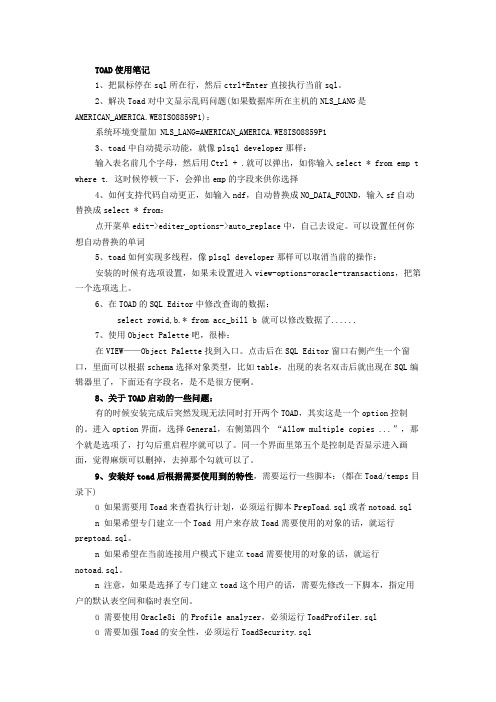
TOAD使用笔记1、把鼠标停在sql所在行,然后ctrl+Enter直接执行当前sql。
2、解决Toad对中文显示乱码问题(如果数据库所在主机的NLS_LANG是AMERICAN_AMERICA.WE8ISO8859P1):系统环境变量加 NLS_LANG=AMERICAN_AMERICA.WE8ISO8859P13、toad中自动提示功能,就像plsql developer那样:输入表名前几个字母,然后用Ctrl + .就可以弹出,如你输入select * from emp t where t. 这时候停顿一下,会弹出emp的字段来供你选择4、如何支持代码自动更正,如输入ndf,自动替换成NO_DATA_FOUND,输入sf自动替换成select * from:点开菜单edit->editer_options->auto_replace中,自己去设定。
可以设置任何你想自动替换的单词5、toad如何实现多线程,像plsql developer那样可以取消当前的操作:安装的时候有选项设置,如果未设置进入view-options-oracle-transactions,把第一个选项选上。
6、在TOAD的SQL Editor中修改查询的数据:selectrowid,b.* from acc_bill b 就可以修改数据了......7、使用Object Palette吧,很棒:在VIEW——Object Palette找到入口。
点击后在SQL Editor窗口右侧产生一个窗口,里面可以根据schema选择对象类型,比如table,出现的表名双击后就出现在SQL编辑器里了,下面还有字段名,是不是很方便啊。
8、关于TOAD启动的一些问题:有的时候安装完成后突然发现无法同时打开两个TOAD,其实这是一个option控制的。
进入option界面,选择General,右侧第四个“Allow multiple copies ...”,那个就是选项了,打勾后重启程序就可以了。

Toad使用经典教程Toad是一种功能强大的数据库管理工具,专门用于管理和操作关系型数据库。
它提供了一个直观的用户界面,使得管理数据库和编写SQL查询变得更加容易和高效。
下面是一个关于如何使用Toad的经典教程。
第一部分:安装和配置Toad2.运行安装程序,按照提示进行安装。
确保你选择安装与你的操作系统和数据库版本兼容的版本。
通常情况下,你会需要提供数据库服务器的连接信息。
3. 完成安装后,启动Toad。
第一次启动时,你可能需要进行一些配置,如选择默认的数据库连接配置和设置。
第二部分:数据库连接和导航1. 在Toad的主界面中,点击“连接”按钮或选择菜单中的“连接”选项。
弹出一个连接对话框。
2.在连接对话框中,输入数据库服务器的连接信息,如服务器地址、端口号、用户名和密码等。
点击“测试连接”按钮来确保连接正常。
3.如果连接成功,点击“连接”按钮返回主界面。
此时,你将会看到左侧的导航栏显示了数据库的层次结构,包括数据库、表、视图、存储过程等。
4.可以使用导航栏快速浏览和选择需要操作的数据库对象。
3.输入完SQL查询后,点击运行按钮执行查询。
查询的结果将会以表格的形式展示在结果窗口中。
4.你可以通过结果窗口的工具栏来对查询结果进行排序、过滤、导出等操作。
第四部分:数据管理和操作1.在导航栏中选择一个表对象。
右键点击该表对象,选择“查看数据”选项,将会打开一个数据浏览窗口。
2.在数据浏览窗口中,你可以对表中的数据进行增删改查等操作。
通过工具栏的按钮或右键菜单可以实现数据的导入、导出和复制等功能。
3. 若要执行复杂的数据操作,如批量导入、导出等,你可以使用Toad提供的数据导入和导出工具。
第五部分:性能优化和调试3. 若要对数据库进行性能优化,你可以使用Toad提供的性能监视工具。
它可以帮助你分析SQL查询的性能,并提供优化建议。
第六部分:其他功能和插件1. Toad还提供了一些其他有用的功能,如数据库比对、数据模型设计等。
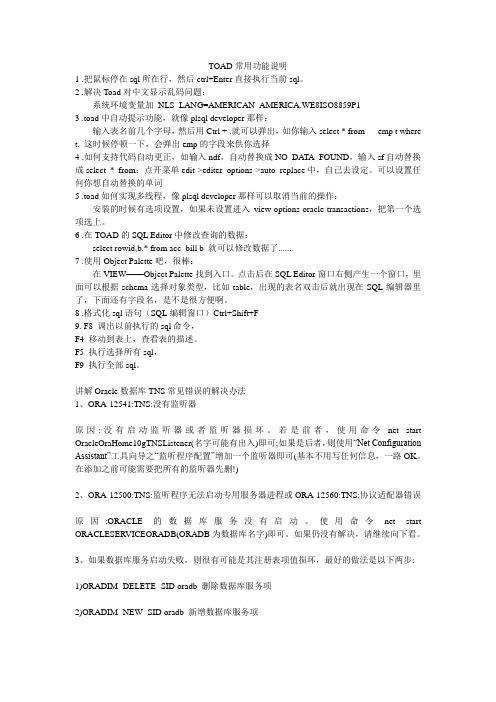
TOAD常用功能说明1 .把鼠标停在sql所在行,然后ctrl+Enter直接执行当前sql。
2 .解决Toad对中文显示乱码问题:系统环境变量加NLS_LANG=AMERICAN_AMERICA.WE8ISO8859P13 .toad中自动提示功能,就像plsql developer那样:输入表名前几个字母,然后用Ctrl + .就可以弹出,如你输入select * from emp t where t. 这时候停顿一下,会弹出emp的字段来供你选择4 .如何支持代码自动更正,如输入ndf,自动替换成NO_DA TA_FOUND,输入sf自动替换成select * from:点开菜单edit->editer_options->auto_replace中,自己去设定。
可以设置任何你想自动替换的单词5 .toad如何实现多线程,像plsql developer那样可以取消当前的操作:安装的时候有选项设置,如果未设置进入view-options-oracle-transactions,把第一个选项选上。
6 .在TOAD的SQL Editor中修改查询的数据:select rowid,b.* from acc_bill b 就可以修改数据了......7 .使用Object Palette吧,很棒:在VIEW——Object Palette找到入口。
点击后在SQL Editor窗口右侧产生一个窗口,里面可以根据schema选择对象类型,比如table,出现的表名双击后就出现在SQL编辑器里了,下面还有字段名,是不是很方便啊。
8 .格式化sql语句(SQL编辑窗口)Ctrl+Shift+F9. F8 调出以前执行的sql命令,F4 移动到表上,查看表的描述。
F5 执行选择所有sql,F9 执行全部sql。
讲解Oracle数据库TNS常见错误的解决办法1、ORA-12541:TNS:没有监听器原因:没有启动监听器或者监听器损坏。
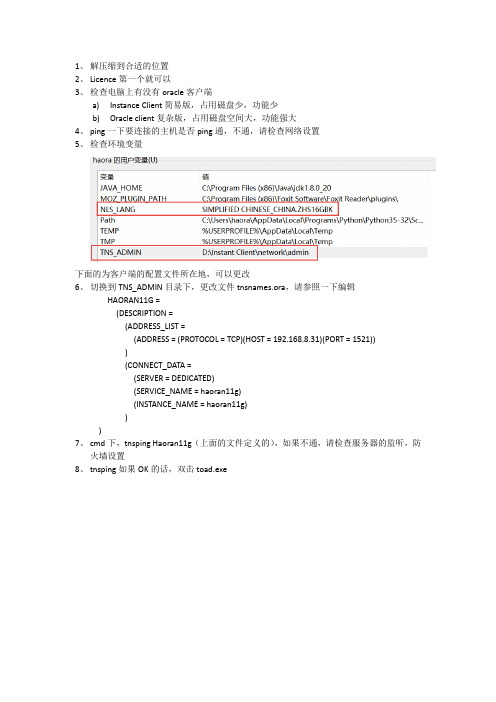
1、解压缩到合适的位置
2、Licence第一个就可以
3、检查电脑上有没有oracle客户端
a)Instance Client简易版,占用磁盘少,功能少
b)Oracle client复杂版,占用磁盘空间大,功能强大
4、ping一下要连接的主机是否ping通,不通,请检查网络设置
5、检查环境变量
下面的为客户端的配置文件所在地,可以更改
6、切换到TNS_ADMIN目录下,更改文件tnsnames.ora,请参照一下编辑
HAORAN11G =
(DESCRIPTION =
(ADDRESS_LIST =
(ADDRESS = (PROTOCOL = TCP)(HOST = 192.168.8.31)(PORT = 1521))
)
(CONNECT_DATA =
(SERVER = DEDICATED)
(SERVICE_NAME = haoran11g)
(INSTANCE_NAME = haoran11g)
)
)
7、cmd下,tnsping Haoran11g(上面的文件定义的),如果不通,请检查服务器的监听,防
火墙设置
8、tnsping如果OK的话,双击toad.exe
点击…查看配置是否正确
9、登录
注意以上框框,即可连接成功。
一、Toad功能综述在Oracle应用程序的开发过程中,访问数据库对象和编写SQL程序是一件乏味且耗费时间的工作,对数据库进行日常管理也是需要很多SQL脚本才能完成的。
Quest Software 为此提供了高效的Oracle应用开发工具-Toad(Tools of Oracle Application Developers)。
在Toad的新版本中,还加入了DBA模块,可以帮助DBA完成许多日常管理工作。
它最大的特点就是简单易用,访问速度快。
使用Toad,我们可以通过一个图形化的用户界面快速访问数据库,完成复杂的SQL和PL/SQL代码编辑和测试工作。
Toad由Oracle开发专家专门为开发人员而设计,是一个功能强大、结构紧凑的专业化PL/SQL开发环境。
Toad 主要具有如下特点:模式浏览:模式浏览功能可以让我们快速访问数据字典,浏览数据库中的表、索引、存储过程。
Toad 提供对数据库的快速访问,使用极为方便,用户界面简洁,结构安排合理。
当我们点击一个单独的数据库对象,Toad立即显示此对象的详细信息。
例如,当我们点一个数据库的表,所有和此表相关的索引、约束、存储过程、SQL语句以及和其他表的相互引用关系都在同一界面显示出来。
为了简化操作,用户可以在浏览窗口操作数据库对象。
SQL 编辑器:SQL 编辑器的主要功能是编辑、运行和调整SQL语句。
TOAD 的高级编辑窗口包括众多的特性来提高开发人员编写SQL语句的产品化程度。
例如,简单地生成代码模板,在编写SQL 前自动发现包的内容和列的名字等等。
SQL编辑器包括一个编辑窗口和运行结果窗口,允许开发人员在编辑的过程中测试运行结果。
SQL编辑器中不仅包括标准的编辑命令,也包括一些增强的功能,如快速查询表中的字段、将SQL语句的内容格式化等等。
这个窗口可以处理大到4GB 的内容,对大的开发项目来说非常有用。
便捷的书签可以让开发人员非常容易地找到相关位置。
Toad 使用快速入门目录一.Toad功能综述二.系统需求三.安装指南四.快速入门1.Schema browser的用法简介2.SQL Editor的使用介绍3.Procedure Editor的用法介绍4.如何进行PLSQL的debug5.如何使用SQLab Xpert优化SQL6.如何使用SQL Modeler来编写查询7.如何使用Toad的DBA方面的功能一、Toad功能综述在Oracle应用程序的开发过程中,访问数据库对象和编写SQL程序是一件乏味且耗费时间的工作,对数据库进行日常管理也是需要很多SQL脚本才能完成的。
Quest Software 为此提供了高效的Oracle应用开发工具-Toad(Tools of Oracle Application Developers)。
在Toad的新版本中,还加入了DBA模块,可以帮助DBA完成许多日常管理工作。
它最大的特点就是简单易用,访问速度快。
使用Toad,我们可以通过一个图形化的用户界面快速访问数据库,完成复杂的SQL和PL/SQL代码编辑和测试工作。
Toad 由Oracle开发专家专门为开发人员而设计,是一个功能强大、结构紧凑的专业化PL/SQL 开发环境。
Toad 主要具有如下特点:模式浏览:模式浏览功能可以让我们快速访问数据字典,浏览数据库中的表、索引、存储过程。
Toad 提供对数据库的快速访问,使用极为方便,用户界面简洁,结构安排合理。
当我们点击一个单独的数据库对象,Toad立即显示此对象的详细信息。
例如,当我们点一个数据库的表,所有和此表相关的索引、约束、存储过程、SQL语句以及和其他表的相互引用关系都在同一界面显示出来。
为了简化操作,用户可以在浏览窗口操作数据库对象。
SQL 编辑器:SQL 编辑器的主要功能是编辑、运行和调整SQL语句。
TOAD 的高级编辑窗口包括众多的特性来提高开发人员编写SQL语句的产品化程度。
例如,简单地生成代码模板,在编写SQL前自动发现包的内容和列的名字等等。
Toad 使用快速入门目录一.Toad功能综述二.系统需求三.安装指南四.快速入门1.Schema browser的用法简介2.SQL Editor的使用介绍3.Procedure Editor的用法介绍4.如何进行PLSQL的debug5.如何使用SQLab Xpert优化SQL6.如何使用SQL Modeler来编写查询7.如何使用Toad的DBA方面的功能一、Toad功能综述在Oracle应用程序的开发过程中,访问数据库对象和编写SQL程序是一件乏味且耗费时间的工作,对数据库进行日常管理也是需要很多SQL脚本才能完成的。
Quest Software 为此提供了高效的Oracle应用开发工具-Toad(Tools of Oracle Application Developers)。
在Toad的新版本中,还加入了DBA模块,可以帮助DBA完成许多日常管理工作。
它最大的特点就是简单易用,访问速度快。
使用Toad,我们可以通过一个图形化的用户界面快速访问数据库,完成复杂的SQL和PL/SQL代码编辑和测试工作。
Toad由Oracle开发专家专门为开发人员而设计,是一个功能强大、结构紧凑的专业化PL/SQL开发环境。
Toad 主要具有如下特点:模式浏览:模式浏览功能可以让我们快速访问数据字典,浏览数据库中的表、索引、存储过程。
Toad 提供对数据库的快速访问,使用极为方便,用户界面简洁,结构安排合理。
当我们点击一个单独的数据库对象,Toad立即显示此对象的详细信息。
例如,当我们点一个数据库的表,所有和此表相关的索引、约束、存储过程、SQL语句以及和其他表的相互引用关系都在同一界面显示出来。
为了简化操作,用户可以在浏览窗口操作数据库对象。
SQL 编辑器:SQL 编辑器的主要功能是编辑、运行和调整SQL语句。
TOAD 的高级编辑窗口包括众多的特性来提高开发人员编写SQL语句的产品化程度。
例如,简单地生成代码模板,在编写SQL 前自动发现包的内容和列的名字等等。
Toad 使用操作手册目录一.Toad功能综述二.系统需求三.安装指南四.快速入门1.Schema browser的用法简介2.SQL Editor的使用介绍3.Procedure Editor的用法介绍4.如何进行PLSQL的debug5.如何使用SQLab Xpert优化SQL6.如何使用SQL Modeler来编写查询7.如何使用Toad的DBA方面的功能一、Toad功能综述在Oracle应用程序的开发过程中,访问数据库对象和编写SQL程序是一件乏味且耗费时间的工作,对数据库进行日常管理也是需要很多SQL脚本才能完成的。
Quest Software 为此提供了高效的Oracle应用开发工具-Toad(Tools of Oracle Application Developers)。
在Toad的新版本中,还加入了DBA模块,可以帮助DBA完成许多日常管理工作。
它最大的特点就是简单易用,访问速度快。
使用Toad,我们可以通过一个图形化的用户界面快速访问数据库,完成复杂的SQL和PL/SQL代码编辑和测试工作。
Toad由Oracle开发专家专门为开发人员而设计,是一个功能强大、结构紧凑的专业化PL/SQL开发环境。
Toad 主要具有如下特点:模式浏览:模式浏览功能可以让我们快速访问数据字典,浏览数据库中的表、索引、存储过程。
Toad 提供对数据库的快速访问,使用极为方便,用户界面简洁,结构安排合理。
当我们点击一个单独的数据库对象,Toad立即显示此对象的详细信息。
例如,当我们点一个数据库的表,所有和此表相关的索引、约束、存储过程、SQL语句以及和其他表的相互引用关系都在同一界面显示出来。
为了简化操作,用户可以在浏览窗口操作数据库对象。
SQL 编辑器:SQL 编辑器的主要功能是编辑、运行和调整SQL语句。
TOAD 的高级编辑窗口包括众多的特性来提高开发人员编写SQL语句的产品化程度。
例如,简单地生成代码模板,在编写SQL 前自动发现包的内容和列的名字等等。
ORACLE开发工具TOAD 使用说明(MS平台,TOAD7.4)
TOAD 意思是癞蛤蟆(蛤蟆虽然癞,但是工具很好使,呵呵),是常用的oracle开发工具之一,作为一个oracle的客户端,toad可以通过网络连接远程oracle数据库进行开发或者维护
(一)安装toad
toad是免费的oracle开发工具,安装toad应该首先安装好需要连接的oracle数据库,7.4版本有13.5M 。
安装过程一直选默认的选项即可。
(二)用toad连接oracle数据库
用toad连接oracle数据库,被连接的数据库首先要正常运行,同时还需要三个东东,一个是oracle客户端,一个是监听器,一个是网络服务名。
为什么需要oracle客户端呢?oracle客户端是在发起端(客户端)电脑上安装的一组程序,当你安装oracle数据库时默认同时安装客户端,当然你也可以选择只安装客户端。
oracle客户端的作用是跟oracle实例通信。
为什么要监听器呢?监听器就象一个小哨兵,他存在于运行oracle实例的操作系统中,他时刻在监听着来自外部的数据库的连接请求。
有了监听器,你的癞蛤蟆向需要连接的数据库发送请求时,监听器就可以受理这个请求,然后交给数据库实例。
为什么要网络服务名呢?首先要明确的是网络服务名是在发起端(客户端)配置的,客户端的程序要连接上一个本地或者远程的oracle数据库,必须知道要连接的oracle服务器的主机名称或者IP地址,还有端口等等…,你大概已经猜到了网络服务名的作用了,哈,配置网络服务名的过程就是指定要连接数据库位置和其它连接属性的过程。
幸运的是,所有的oracle数据库安装成功以后都会自动生成一个监听器,并且如果你要连本地的oracle数据库也会有一个自动配置好的网络服务名。
其实你要做的就是在连接远程oracle实例的时候在客户端配置一个网络服务名。
怎么配置网络服务名呢?
第一步:操作系统开始菜单 程序
第二部:打开配置助手
下一步
下一步
第三步:填写要连接的数据库名称,本例是DBNAME
下一步
第四步:填写要连接数据库的主机名或者IP
到这一步基本完成了配置,你可以选择测试,来考察以下你的网络服务名是否可以连到指定的oracle主机,向导提供默认的scott帐户,密码为tiger进行测试。
如果测试ok说明配置成功,否则有两个原因,一个是你刚才的配置信息填写错误,一个是远程主机有问题。
测试成功进入下一步:给你的配置信息取个名字
然后一直默认下一步,最终的界面如下:点完成
好了,上面长篇大论都有点喧宾夺主了,下面进入正题:通过安装好的toad连接oracle实例打开toad,第一次打开会弹出一些对话框,全部默认,进入如下的画面:
在database(数据库)中选择你刚建立的服务名称(toad会自动识别所有的本地服务)在user/schema(用户或模式)里边填写用户名称例如scott
在password中填写什么?你应该能看出来吧!
在connect as选择normal(普通身份),注意,如果用户是sys,要选择sysdba
点ok就可以了!
(三)如何执行脚本,sql语句
进入toad会出现一个sql 执行器窗口,如下图:
如果没有出现,可以通过工具栏的按钮生成一个新的sql设计起窗口:
下面详细说明sql设计器窗口的用法
1。
执行一个或者多个sql语句:
在空白的工作区写上你的sql语句,选中要执行的语句,然后点sql设计器窗口的按钮执行语句
2。
执行sql脚本,所谓sql脚本就是一系列的sql语句或者过程,注意脚本的每个sql语句末尾要有分号结束,如果是过程则要同用“/ ”结束!!!
在空白的工作区写上你的sql脚本,然后点sql设计器窗口的按钮执行脚本。
当然你也可以执行一个外部的脚本文件,点sql设计器窗口的按钮来导入外部脚本,通过来保存脚本文件
3。
执行匿名过程:
在空白的工作区写上你的匿名过程,然后点或者来执行。
如果要查看控制台输出,只用打开控制台输出,打开
下图中DBMS Output(控制台输出)选项卡。
4。
sql设计器窗口其它按钮使用说明:
5。
显示代码行号
在sql设计器窗口中点右键,弹出菜单中选择(编辑选项),打开如图:
5。
注释,可以使用/**/注释多行,--注释单行
6。
查看语句的执行时间:在sql设计器窗口的左下角的状态栏显示了语句的执行时间,主要在对sql语句调优时使用
(四)如何打开和使用对象浏览器来管理一个用户的所有对象
点toad主窗口工具栏的按钮,可以打开对象浏览器,如下图:
对象浏览器是我们管理,查看,建立数据库对象的主要窗口。
其主要作用是:
1。
查看用户的所有数据库对象,默认显示所有的表,你可以点上图中2的选项卡来查看不同类型的对象,如Views (视图),Synonyms(同义词),Procs(过程)....,每当切换一种对象都会在3中显示此类对象的列表。
2。
查看对象的属性,当你点3中的对象名称时,在4中就显示选中对象的所有属性,不同的属性项目用不同的选项卡,如一个表对象可以有Columns(列),Indexes(索引),Data(数据)等等。
3。
管理对象,管理对象包括建立新的对象,更改原来的对象。
5中提供了丰富的工具按钮。
下面详细阐述表管理,过程/触发器管理,索引管理,序列管理,用户管理,
任务管理,表空间管理。
3.1 表管理
1)切换到表视图时对象浏览器如下图:
图表 1
主要功能如上图1—17所示
s
2)设计表,点击上图4,出现表设计器如下:
图表 2
3)约束表,点上图1 的7,来给当前表建立约束,表约束设计器如下图:
图表 3
上图3是建立外键约束,this Table是主键表,选项卡Referenced Table是参照表,把参与约束的列通过小箭头按钮添加到右边框中。
关注2右边的下拉框,默认是Cascade No Action (无级连动作),如果要在建立外键约束时删除主表记录时自动级连删除子表需要选中Cascade Delete (级连删除)。
4)操作表数据,在表对象浏览器中选中一个表,在右边打开Data (表数据)选项卡,如下图:
图表 4
如上图,选中当前表为emp,打开表数据选项卡7,默认展示表中全部数据。
在表数据选项卡中提供以下功能:
①查看表数据
②编辑表数据,直接在表格里边编辑表数据,也可以点4增加新行,点5删除当前行,注意更新表数据以后要
点2来提交更新的数据。
③表数据过滤,点3可以设置显示哪些列,还可以根据列条件筛选数据
④保存表数据成指定格式的文件,在表数据表格中点右键出现弹出菜单,选择Save As 菜单命令,出现保存设
置对话框,toad提供HTML ,XML ,XLS (Excel)等格式保存表数据,保存前要选择保存路径。
3.2过程管理
切换对象浏览器的table选项卡成Procs 选项卡,位置在上边图表1中标号1右边,如果没有出现Procs 选项卡,按选项卡右边的小箭头就可以找到。
打开过程选项卡后,可以在对象浏览器中浏览当前用户的所有过程对象,如下图:
图表 5
上图中点1出打开过程对象浏览,点9打开当前过程,此时对象浏览器提供以下功能:
1)对已经存在的过程对象,包括存储过程,存储函数,和包,进行执行,编译,删除。
2)保存过程到文件,点2即可。
3)要更改过程需要在过程编辑器里边进行,如何打开过程编辑器呢?根据规律让我们在打算更改的过程名称上点右键看看会出来什么菜单,怎么样?找到了把,哈就是,打开过程编辑器窗口,就可以编辑过程了!
4)建立新的过程(过程编辑器的使用)
另一种打开过程编辑器的办法是,在toad主窗口点击,打开过程编辑器窗口如下图:
图表 6
过程编辑器提供对存储过程,存储函数,触发器,包的新建,更改,调试运行的功能
①按2可以新建过程,出现新建对话框
图表7
如果建立的是触发器应在1中选择Trigger , 在3中可以选择触发的表,4中选择触发类型。
②编译和调试,在图表6中,建立完过程,需要按1按钮编译,按3来运行,如果需要参数可以按4来设置参数。
如果需要设置断点,只需要在行号前点以下出现红点表示已经设置断点,断点可以暂停过程的执行,让程序员查
看各个变量的状态或者值。
当你设置了断点,在执行时程序会在断点处暂停,你可以观测之前代码的变量情况,简单的观察办法是用光标悬停在你想观察的变量上,这样在光标处就可以显示变量当前值。
另一个观测变量状态的方法是点开8,增加需要观测的变量或者表达式,在调试区域就可显示变量状态。
在程序暂停时我们可以点5进行单步执行,点6进入调用的过程,点7调处调用的过程。
编译调试完毕关闭过程编辑器,回到对象浏览器,刷新列表就发现在过程列表中多了刚建立的对象。